
周围的小伙伴被我推荐了形象图表后,有一部分小伙伴因为工作性质的约束,报告中不能使用太过趣味的元素,眼看着可爱好用的形象图表用不了啊,纷纷向我哭诉。
木得办法,我的头都要被小伙伴吵秃了,难道好看的形象图表用不了,报告就只有被打回原形一low到底?

别说,我们还真有,既简约又不失高端,既正规又不失高颜的常用柱状图、条形图哟。
在我这报告low是不可能low的,只有好看

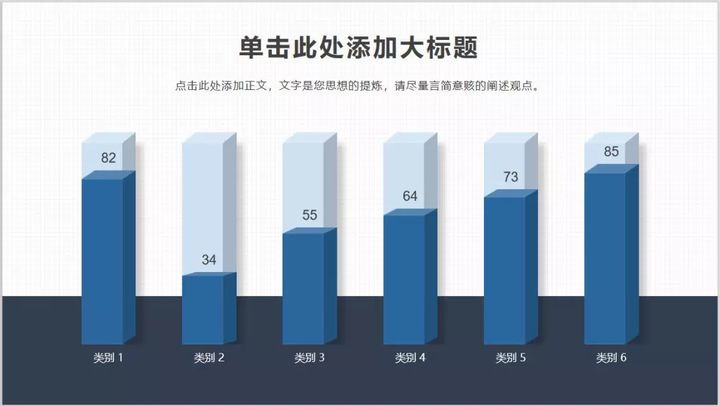
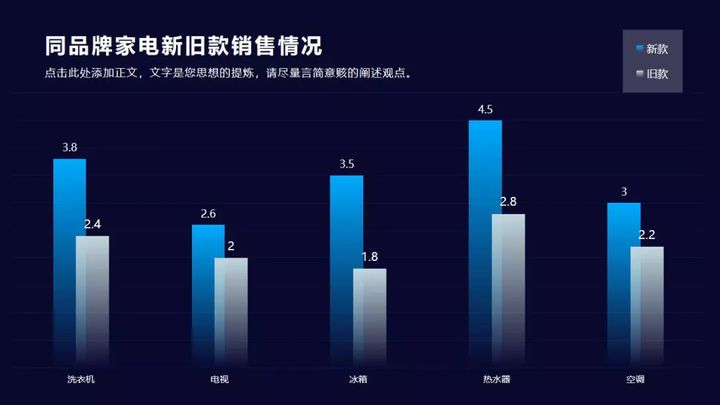
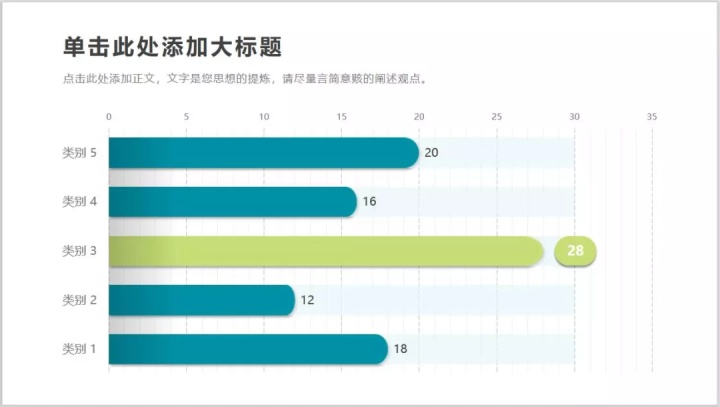
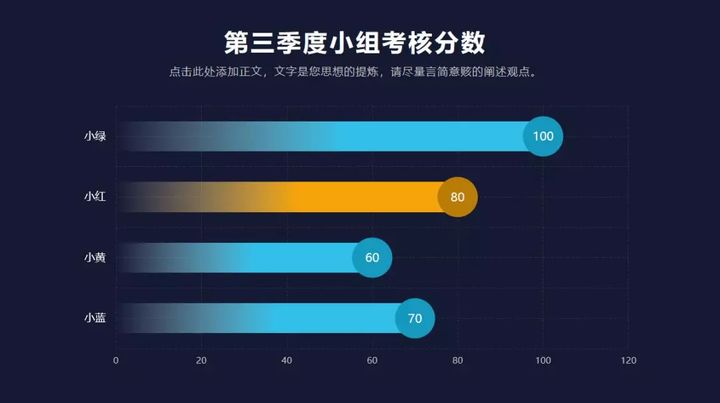
白底黑底轻松驾驭,立体平面随你挑选,而且使用起来方便到飞起
下面给大家介绍具体的使用方法
01新建柱状图
点击新建 “+” 号
找到演示图表——【柱状表】
挑选符合自己数据的图表

02突出单项
点击标注重点——【突出单项】
一键做出强调项效果

03对比两项
点击标注重点——【对比两项】
需要做对比的数据秒出结果

04图表贴纸
点击【图表贴纸】
选择符合图表说明的贴纸进行说明

05图表颜色
点击图表显示设置——【图表颜色】
可根据报告整体风格调整适合的颜色

06编辑数据
点击【编辑数据】
柱状图可根据需求调整详细数据

01新建条形图
点击新建 “+” 号
找到演示图表——【条形图】
挑选符合自己数据的图表

02突出单项
点击标注重点——【突出单项】
一键做出强调项效果

03两项对比
点击标注重点——【对比两项】
需要做对比的数据秒出结果

04图表贴纸
点击【图表贴纸】
选择符合图表说明的贴纸进行说明

05图表颜色
点击图表显示设置——【图表颜色】
可根据报告整体风格调整适合的颜色

06编辑数据
点击【编辑数据】
条形图可根据需求调整详细数据

现在好了吧,种类繁多的图表任君挑选,你还说你的报告用不了吗?
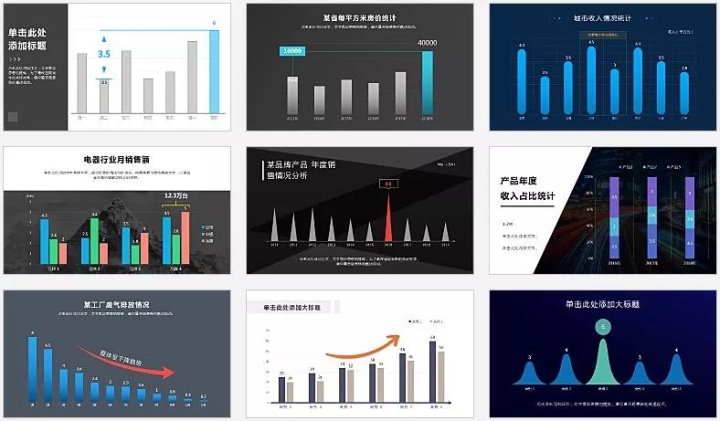

这下颜色鲜艳的、高端大气的都有了
如果还有没满足到的小伙伴
欢迎在对话框自言自语
说不定下次推荐的,就是你提的需求























 1739
1739

 被折叠的 条评论
为什么被折叠?
被折叠的 条评论
为什么被折叠?








